| Oracle Data Mining管理者ガイド 11g リリース1(11.1) E05705-02 |
|
 戻る |
 次へ |
この章は、教育目的で、またはデモを利用するために、パーソナル・コンピュータにOracle Data Miningをインストールして使用しようとしているユーザーを対象としています。ここでは、Microsoft Windows上にこのデータ・マイニング・ソフトウェアをインストールし、お使いのPCまたはラップトップでサンプル・プログラムをローカルで実行するために必要となる基本的な情報について説明します。プログラムをリモートで実行する場合は、第2章の説明を参照してください。
この章は、次の項で構成されています。各項の手順を完了してから次の項に進んでください。
Oracle Data Miningは、Oracle Database Enterprise Editionの一部です。データ・マイニング操作を実行するには、Oracleデータベースにログオンが可能で、ユーザーIDが適切なデータベース権限を持っている必要があります。
この項では、パーソナル・コンピュータでOracle Databaseの基本インストールとサンプル・スキーマを実行する方法を説明します。サンプル・スキーマは、データ・マイニングのサンプル・プログラムで必要です。
|
注意: この説明は、Oacle Databaseインストール・ドキュメントの代替となるものではありません。不明な点がある場合、インストール中に問題が発生した場合、またはOracleコンポーネントがPCにすでにインストールされている場合は、次のドキュメントを参照してください。
その他のドキュメントについては、Oracle Database 11gのOracle Databaseドキュメント・ライブラリにあるインストールとアップグレードに関するページにアクセスしてください。 |
インストールを開始する前に、コンピュータが『Oracle Databaseインストレーション・ガイドfor Microsoft Windows』に示すシステム要件を満たしていることを確認します。
コンピュータで実行されているOracleサービスをすべて停止します。
Windowsの「コントロール パネル」で、「管理ツール」を選択してから「サービス」を選択します。「Oracle」で始まるサービス名を探します。それぞれについて「停止」を選択します。
インストールを開始するには、Databaseインストール・ディレクトリにあるSETUP.EXEを実行します。
Oracle Universal Installerが起動し、「インストールする製品の選択」ダイアログ・ボックスが表示されます。「Oracle Database 11g」を選択します。
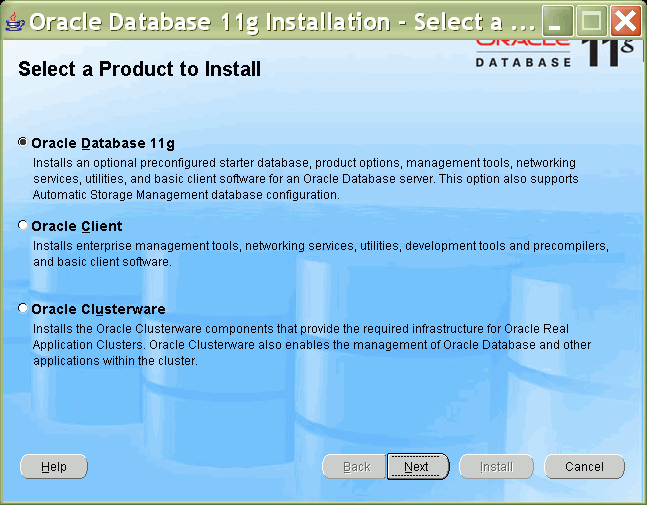
「次へ」を選択します。
Oracle Universal Installerで、「インストール方法の選択」ページが表示されます。
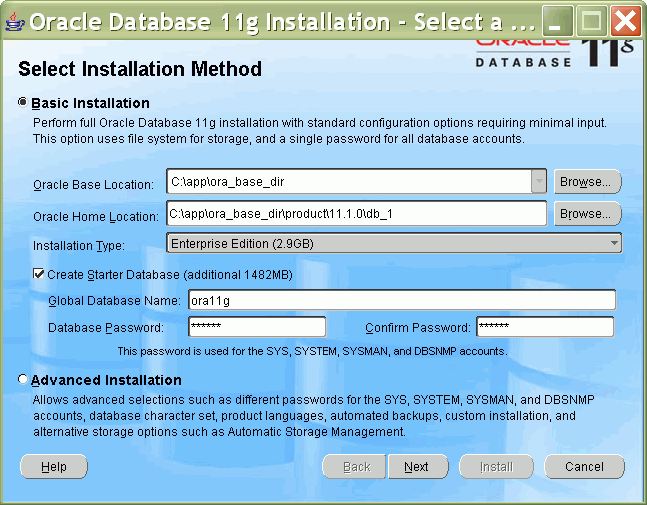
「基本インストール」を選択します。
OracleベースおよびOracleホームのディレクトリを指定します。Oracleホームは、Oracleベース・ディレクトリのサブディレクトリです。Oracle Databaseは既存のOracleベースにインストールできますが、新しいOracleホームを指定する必要があります。
コンピュータにOracleベースとOracleホームのディレクトリがない場合、Oracle Universal Installerで作成されます。
インストール・タイプとして「Enterprise Edition(〜GB)」(または「Personal Edition(〜GB)」)を選択します。
「初期データベースの作成(追加〜MB)」チェック・ボックスを選択します。
「グローバル・データベース名」に一意の名前を指定します。コンピュータにデフォルトのグローバル・データベース名が存在していない場合、Oracle Universal Installerにより提供される名前を使用できます。
データベース・システム・アカウントのパスワードを指定します。パスワードは8文字以上で、アルファベット文字と数字の両方を含む必要があります。パスワードの指定に関する詳細は、『Oracle Databaseセキュリティ・ガイド』を参照してください。
データベース・システム・アカウントのパスワードは、後で変更できます。
「次へ」をクリックします。
Oracle Universal Installerで前提条件チェックが実行されます。
チェックが成功したら、「次へ」を選択して次の手順に進みます。
チェックが失敗した場合は、問題を修正してから「再試行」をクリックします。さらに多くの変更が必要な場合は、インストールをキャンセルし、問題を解決してから、Oracle Universal Installerを再起動します。
「Oracle Configuration Manager登録」ページで、Metalinkアカウントによるインストールの登録を選択できます。
このページはオプションです。「次へ」を選択するだけでかまいません。
「サマリー」ページに、インストールの設定とインストール対象のコンポーネントが表示されます。
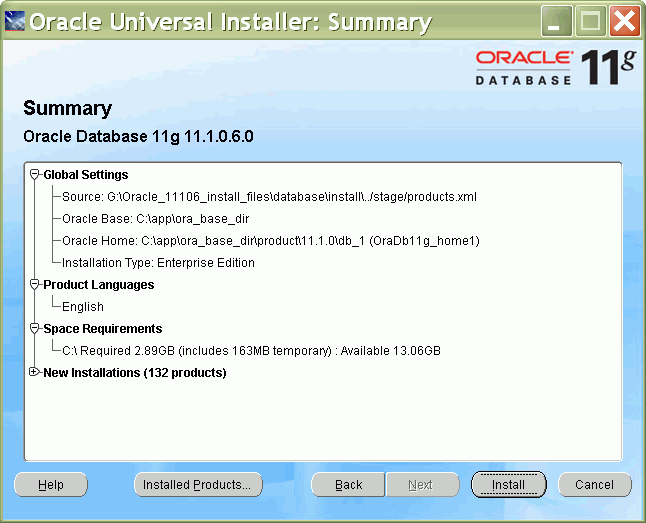
「インストール」をクリックします。
Oracle Universal Installerによりインストールが実行されます。
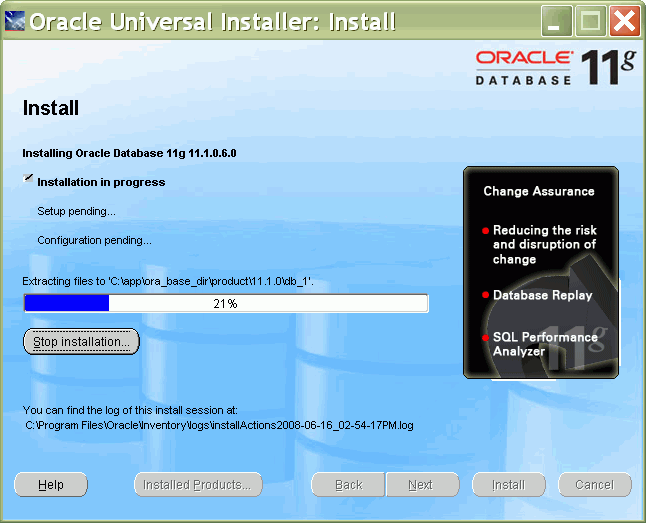
初期データベースを構成して起動するためのコンフィギュレーション・アシスタントが起動します。
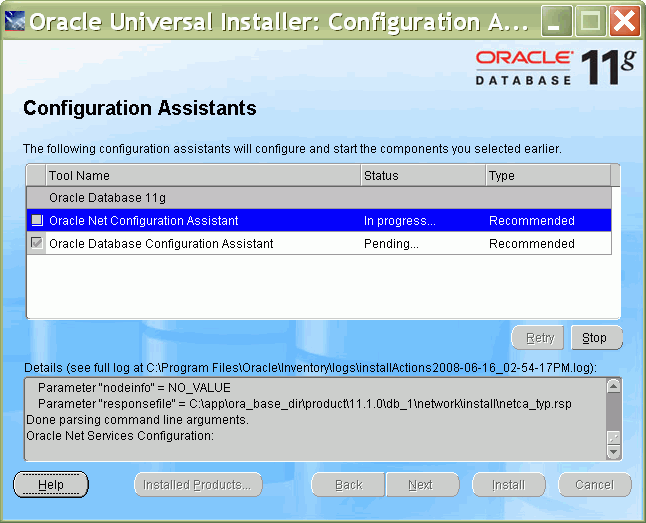
コンフィギュレーション・アシスタントでエラーが発生した場合は、ログを確認して問題を究明してください。インストールを続行して後でアシスタントを手動で起動するか、インストールをやり直すかを選択できます。インストールを続行するには、「インストール」をクリックします。
Database Configuration Assistantにより、初期データベースが作成されます。
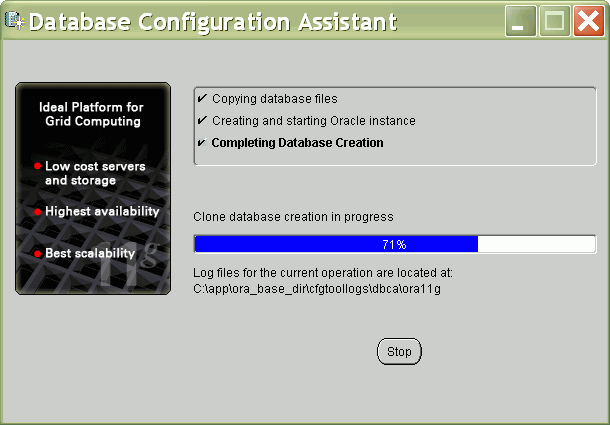
Database Configuration Assistantにより、初期データベースに関する情報が表示されます。
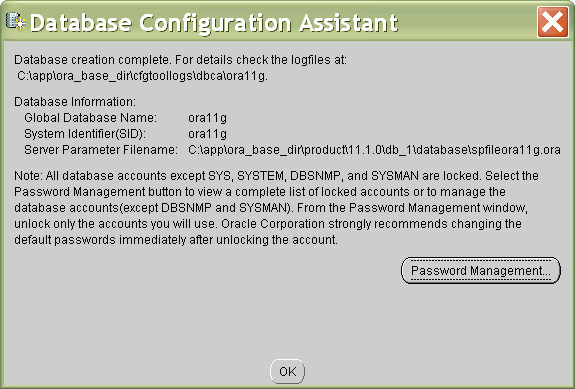
「パスワード管理」ボタンをクリックします。
SHアカウントのロックを解除してパスワードを指定します。SHスキーマはサンプル・プログラムで使用されます。
必要に応じて、SYSおよびSYSTEMのパスワードを変更できます。パスワードは8文字以上で、アルファベット文字と数字の両方を含む必要があります。
パスワードの指定に関する詳細は、『Oracle Databaseセキュリティ・ガイド』を参照してください。
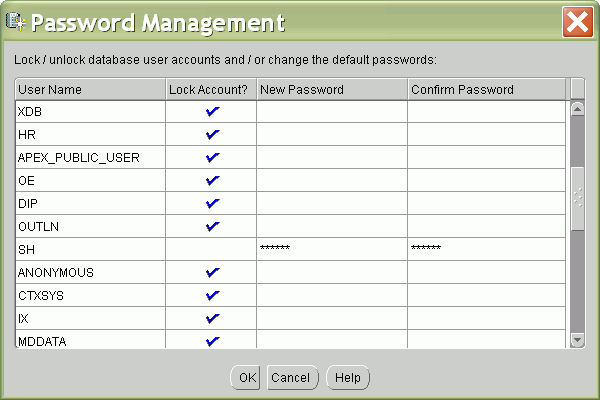
「OK」をクリックして「Database Configuration Assistant」ページに戻ります。
「Database Configuration Assistant」ページで、「OK」をクリックします。
「インストールの終了」ページで、インストールが正常に行われたことを確認します。
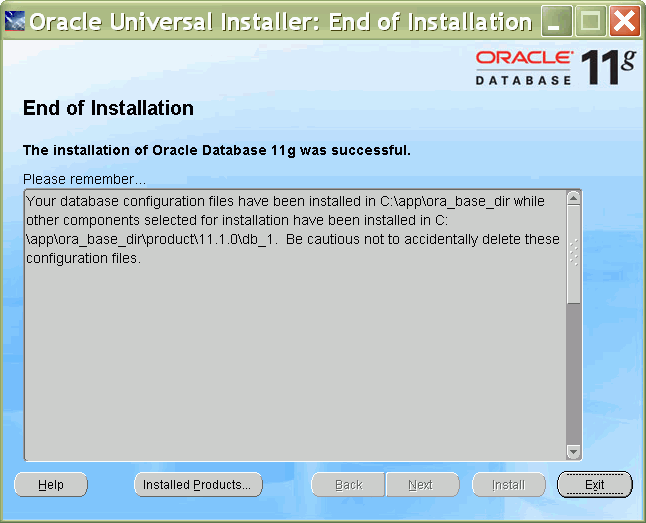
「終了」をクリックしてOracle Universal Installerを終了します。
Oracle Data Miningのサンプル・プログラムは、Oracle Database Examplesとともにインストールされます。
Database Examplesをインストールすると、Oracle Data Miningのサンプル・プログラムが他のデータベース機能のサンプルおよびデモとともに、Oracleホームの\RDBMS\demoサブディレクトリにコピーされます。
Database Examplesをインストールするには、次の手順を実行します。
コンピュータが『Oracle Database Examplesインストレーション・ガイド』に示すシステム要件を満たしていることを確認します。
コンピュータで実行されているOracleサービスをすべて停止します。
Windowsの「コントロール パネル」で、「管理ツール」を選択してから「サービス」を選択します。「Oracle」で始まるサービス名を探します。それぞれについて「停止」を選択します。
インストールを開始するには、Examplesインストール・ディレクトリに移動してSETUP.EXEを実行します。
Oracle Universal Installerが起動し、「ようこそ」ページが表示されます。「次へ」をクリックして次のページに進みます。
「ホームの詳細の指定」ページで、Oracle DatabaseをインストールしたOracleホーム・ディレクトリを指定します。Oracle Universal Installerで表示されるディレクトリが正しいことを前提とはしないでください。
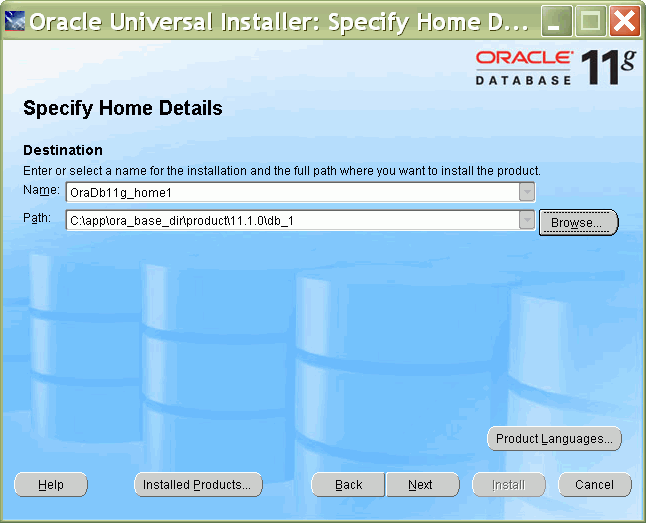
「サマリー」ページに、インストールの設定とインストール対象のコンポーネントが表示されます。
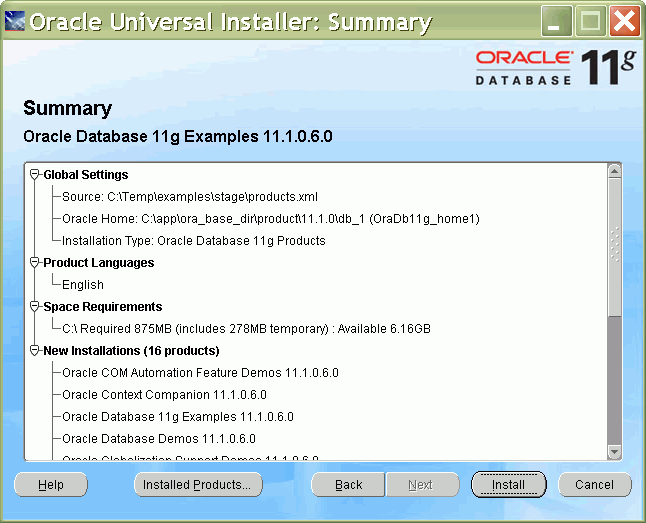
「インストール」をクリックします。
Oracle Universal Installerによりインストールが実行されます。
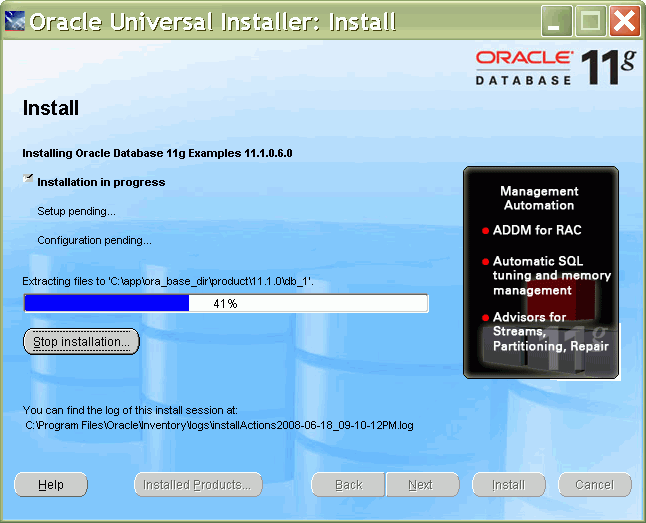
「インストールの終了」ページで、インストールが正常に行われたことを確認します。
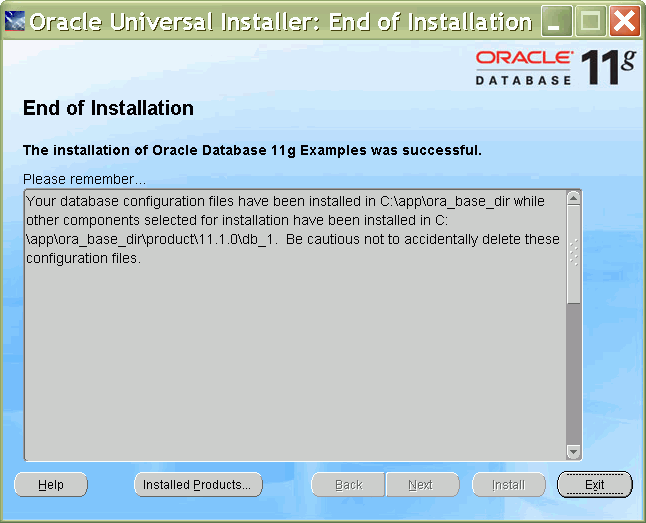
「終了」をクリックしてOracle Universal Installerを終了します。
データ・マイニング・モデルの作成とスコアリングを行うには、適切な権限を持ったOracleユーザーIDが必要です。次の手順に従って、スキーマ内でのモデルの作成とスコアリング、およびサンプル・プログラムの実行に必要な権限を持つデモ・ユーザーを作成します。
Oracle Data Miningのデモ・ユーザーを作成するには、次の手順に従います。
Windowsの「スタート」メニューから、ローカル・データベースのOracleホーム・ディレクトリを選択します。
「Application Development」を選択します。
「SQL*Plus」を選択します。
システム権限でログインします。
Enter user-name: sys / as sysdba
Enter password: password
ユーザーを作成するには、次のようなコマンドを入力します。
CREATE USERdmuserIDENTIFIED BYpasswordDEFAULT TABLESPACE USERS TEMPORARY TABLESPACE TEMP QUOTA UNLIMITED ON USERS;
dmshgrants.sqlを実行してSHスキーマへのアクセス権限を付与します。SHにあるいくつかの表を、データ・マイニングのサンプル・プログラムで使用します。データ・マイニングのユーザー名をパラメータとして指定します。
@ %ORACLE_HOME%\RDBMS\demo\dmshgrants dmuser
注意: 11.1.0.7にアップグレードしていない場合は、データ・マイニングのユーザー名に加えてSHパスワードを指定することにより、dmshgrantsを実行します。
@ %ORACLE_HOME%\RDBMS\demo\dmshgrants SH_password dmuser
データ・マイニング・ユーザーとしてデータベースにアクセスします。
CONNECTdmuserEnter password:password
dmsh.sqlを実行して、サンプル・プログラムに必要な表やビューなどのオブジェクトをデータ・マイニング・ユーザーのスキーマに移入します。
@ %ORACLE_HOME%\RDBMS\demo\dmsh COMMIT;
前述の手順を完了すると、データ・マイニング・デモ・ユーザーとしてデータベースにログインすればいつでも、データ・マイニングのサンプル・プログラムを実行できます。
コンピュータ上のサンプル・プログラムを検索するには、OracleホームのRDBMS\demoサブディレクトリに移動します。
データ・マイニングのPL/SQLサンプル・プログラムを表示するには、dmで始まり.sqlで終わるファイルを検索します(リストには、データ・マイニング・デモ・ユーザーIDの設定に使用するdmsh.sqlおよびdmshgrants.sqlが含まれます)。PL/SQLサンプル・プログラムを表1-1に示します。
表1-1 PL/SQLデータ・マイニング・サンプル・プログラム
| プログラム・ファイル | アルゴリズム | マイニング機能またはタスク |
|---|---|---|
|
|
最小記述長 |
|
|
|
||
|
|
分類 |
|
|
|
ディシジョン・ツリー(クロス・バリデーション) |
分類 |
|
|
分類 |
|
|
|
回帰 |
|
|
|
クラスタリング |
|
|
|
分類 |
|
|
|
||
|
|
||
|
|
||
|
|
サポート・ベクター・マシン |
|
|
|
サポート・ベクター・マシン |
|
|
|
マイニング用のテキスト変換 |
|
|
|
Non-Negative Matrix Factorization |
|
|
|
サポート・ベクター・マシン |
SVMを使用したテキスト・マイニング |
同一のディレクトリで、Javaサンプルを表示するには、dmで始まり.javaで終わるファイルを検索します。Javaサンプル・プログラムを表1-2に示します。
表1-2 Javaデータ・マイニング・サンプル・プログラム
| プログラム・ファイル | アルゴリズム | マイニング機能またはタスク |
|---|---|---|
|
|
属性評価 |
|
|
|
スコアリング方法の説明 |
|
|
|
相関 |
|
|
|
エクスポート/インポート |
|
|
|
分類 |
|
|
|
回帰 |
|
|
|
クラスタリング |
|
|
|
分類 |
|
|
|
特徴抽出 |
|
|
|
クラスタリング |
|
|
|
予測分析 |
|
|
|
分類 |
|
|
|
サポート・ベクター・マシン(1クラス) |
分類 |
|
|
サポート・ベクター・マシン |
回帰 |
|
|
分類 |
|
|
|
Non-Negative Matrix Factorization |
|
|
|
サポート・ベクター・マシン |
SVM分類によるテキスト・マイニング |
|
|
サンプル・プログラムのソース・コードを調べることにより、データ・マイニングAPIについて多くの情報が得られます。サンプル・プログラムは、データ準備、アルゴリズムの選択、アルゴリズムのチューニング、テストおよびスコアリングを行う一般的な方法を示します。すべてのプログラムには多数のコメントが含まれており、コードの働きを知ることができます。
ソース・コードは、テキスト・エディタでファイルを開くだけで表示できます。
ここで、ユーザーIDと必要な権限、必要なオブジェクトが移入されたスキーマをすでに持っているため、サンプル・プログラムを実行できます。各プログラムでデータ・マイニング・モデルが作成されます。
プログラムを実行すると、プログラム・コードとプログラム出力が表示されます。
サンプル・プログラムは、必要に応じて何回でも実行できます。前回の実行結果の削除後に、新規に実行されます。
PL/SQLプログラムを実行するには、次の手順に従います。
SQL*Plusを起動し、データ・マイニング・ユーザーとしてログインします。
Enter user-name: dmuser
Enter password: password
アットマーク(@)の後にプログラムの完全修飾パスを指定してプログラムを実行します。この例では、Naive Bayesモデルを作成するプログラムdmnbdemo.sqlを実行しています。
SQL>@ %ORACLE_HOME%\RDBMS\demo\dmnbdemo
Javaプログラムを実行する際は、事前にJava環境を設定してプログラムをコンパイルしておく必要があります。これは、Oracle JDeveloperなどの統合開発環境で行うか、またはオペレーティング・システムのプロンプトで次のコマンドを実行して行います。
使用しているJavaのバージョンが1.5以上であることを確認します。コマンド・ウィンドウに次のように入力すると、Javaのバージョンを確認できます。
>java -version
WindowsのCLASSPATHに次のデータ・マイニングJARファイルを追加します。
%ORACLE_HOME%\RDBMS\jlib\jdm.jar
%ORACLE_HOME%\RDBMS\jlib\ojdm_api.jar
%ORACLE_HOME%\RDBMS\jlib\xdb.jar
%ORACLE_HOME%\jdbc\lib\ojdbc5.jar
%ORACLE_HOME%\oc4j\j2ee\home\lib\connector.jar
%ORACLE_HOME%\jlib\orai18n.jar
%ORACLE_HOME%\jlib\orai18n-mapping.jar
%ORACLE_HOME%\lib\xmlparserv2.jar
表1-2内のプログラムをコンパイルします。JAVAC実行可能ファイルを使用するには、コマンド・ウィンドウを開いてOracleホームの\RDBMS\demoに移動します。
>javac program_name.java
例:
>javac dmnbdemo.java
JAVACが見つからない場合は、PATH変数の値を確認します。
Javaプログラムは、次のようなコマンドを使用して、オペレーティング・システムのプロンプトから実行できます。
>java program_name host_name:port_number:database_identifier user password
SQL*Plusで、USER_MINING_MODELSビューを問い合せてスキーマ内のモデルを一覧表示できます。この例では、スキーマに2つのマイニング・モデルがあることが示されています。モデル名、マイニング機能およびアルゴリズムが表示されます。
SQL> set linesize 100 SQL> SELECT model_name, mining_function, algorithm from user_mining_models; MODEL_NAME MINING_FUNCTION ALGORITHM ------------------------ -------------------------- ------------------------------ AI_SH_SAMPLE ATTRIBUTE_IMPORTANCE MINIMUM_DESCRIPTION_LENGTH AR_SH_SAMPLE ASSOCIATION_RULES APRIORI_ASSOCIATION_RULES
ビュー内で定義された列をすべて表示するには、DESCRIBEコマンドを使用します。
SQL> DESCRIBE user_mining_models
USER_MINING_MODEL_ATTRIBUTESビューおよびUSER_MINING_MODEL_SETTINGSビューを問い合せると、スキーマ内のモデルの属性や設定に関する情報を取得できます。